El sobrecalentamiento podría ser la razón principal de una placa base fallida
- Puede haber varias razones por las que la placa base murió: sobrecalentamiento, el ventilador no funciona, acumulación de polvo, voltaje inestable y más.
- Esta guía cubrirá todas las posibles razones y síntomas de una placa base muerta.

XINSTALAR HACIENDO CLIC EN EL ARCHIVO DE DESCARGA
Este software reparará errores informáticos comunes, lo protegerá de la pérdida de archivos, malware, fallas de hardware y optimizará su PC para obtener el máximo rendimiento. Solucione problemas de PC y elimine virus ahora en 3 sencillos pasos:
- Descargar la herramienta de reparación de PC Restoro que viene con tecnologías patentadas (patente disponible aquí).
- Hacer clic Iniciar escaneo para encontrar problemas de Windows que podrían estar causando problemas en la PC.
- Hacer clic Repara todo para solucionar problemas que afectan la seguridad y el rendimiento de su computadora.
- Restoro ha sido descargado por 0 lectores este mes.
La placa base, un placa de circuito principal, conecta todos los componentes de hardware a su procesador. Define qué dispositivo de almacenamiento, módulo de memoria y tarjetas gráficas se pueden conectar a su PC.
Si algo le sucede a la placa base, su computadora no podrá iniciarse. Esta guía cubrirá todas las causas y síntomas que debe buscar para asegurarse de que su placa base esté muerta.
¿Cuáles son las razones del mal funcionamiento de la placa base?
Puede haber varias causas de falla de la placa base; algunos de los más populares se mencionan aquí:
- Calentamiento excesivo – Calentamiento excesivo puede deberse a que una computadora no está ventilada o el sistema de enfriamiento no funciona.
- Fallo de componente – Los defectos de fabricación, la exposición a la temperatura y el uso y desgaste pueden causar fallas en la placa base.
- Subidas de tensión – Cortes de energía y los picos de voltaje también podrían provocar una subida de tensión y convertirse en el motivo del problema.
¿Cómo puedo saber si la placa base está muerta?
1. Ninguna energía
Lo primero que debe buscar es que la computadora no se encienda o no muestre signos de energía. A continuación, compruebe si hay conexiones sueltas y asegúrese de que los cables de alimentación estén conectados correctamente.
Compruebe si la fuente de alimentación está suministrando energía a la placa base. Utilice un probador de fuente de alimentación y un multímetro o un cable de alimentación diferente.
Puede usar Newegg y Coolermaster para verificar la fuente de alimentación total suministrada a la placa base.
2. Comprobar daños físicos

Revise su placa base en busca de pines dañados, placas de circuito impreso o daños por agua. Además, verifique si hay transistores quemados, circuitos dañados o capacitores abultados. Luego, abra el gabinete y busque lo siguiente para determinar la causa.
3. Retire GPU o RAM para verificar

Si la GPU no está colocada correctamente, podría interferir con la capacidad de encendido de la placa base. Si ve que se encienden las luces o el LED, extraiga la GPU y la RAM para comprobar si la placa base funciona sin ellas. Si se reinicia, intente colocar GPU y diferentes ranuras para RAM para verificar si funciona con la placa base.
- ¿Unidad USB que se muestra como no asignada? 2 formas de arreglarlo
- Afd.sys BSoD Error: 7 formas de solucionarlo rápidamente
4. Desconectar todo
Verifique los componentes internos para analizar si están usando una cantidad inusual de energía, fallando la placa base.
Consejo de experto:
PATROCINADO
Algunos problemas de la PC son difíciles de abordar, especialmente cuando se trata de repositorios dañados o archivos de Windows faltantes. Si tiene problemas para corregir un error, es posible que su sistema esté parcialmente dañado.
Recomendamos instalar Restoro, una herramienta que escaneará su máquina e identificará cuál es la falla.
haga clic aquí para descargar y empezar a reparar.
Intente quitar el SSD, el USB u otros discos de memoria para verificar si la placa base se enciende.
5. Verifique los separadores de la placa base

Los separadores son elevadores de metal que pueden mantener la placa base elevada de la bandeja de la placa base. Si los separadores tocan la parte posterior de la placa base, puede provocar un cortocircuito.
Verifique las posiciones de separación para ver si están alineados con los orificios de la placa base. Elimínelos y vuelva a instalar la placa base.
6. Compruebe la batería CMOS

Como la batería CMOS enciende el BIOS de su PC y mantiene guardadas las configuraciones del sistema, es un elemento esencial. A batería CMOS sin energía también puede hacerle pensar erróneamente que la placa base podría estar agotada, ya que esta batería se usa para alimentarla.
Antes de hacer cualquier otra cosa, extraiga y compruebe la batería CMOS. Si tiene la culpa, reemplácelo por uno nuevo.
7. Verifique los códigos de sonido o los indicadores LED
Si su placa base tiene LED de estado o pitidos, pueden indicar el problema con códigos de pitido y códigos de error. Con el altavoz de la placa base instalado, puede obtener códigos de pitido para solucionar problemas. Estos son algunos ejemplos:
- un pitido – problemas de memoria
- dos pitidos – problemas con la placa base
- Cinco pitidos – Problemas de la CPU
- Nueve pitidos – Problemas de BIOS o ROM
Si la placa base tiene indicadores LED, es posible que parpadeen para indicar el problema con la CPU o la placa base. Debe verificar el diseño del fabricante para comprender lo que indica su LED.
8. Se congela y falla en la computadora
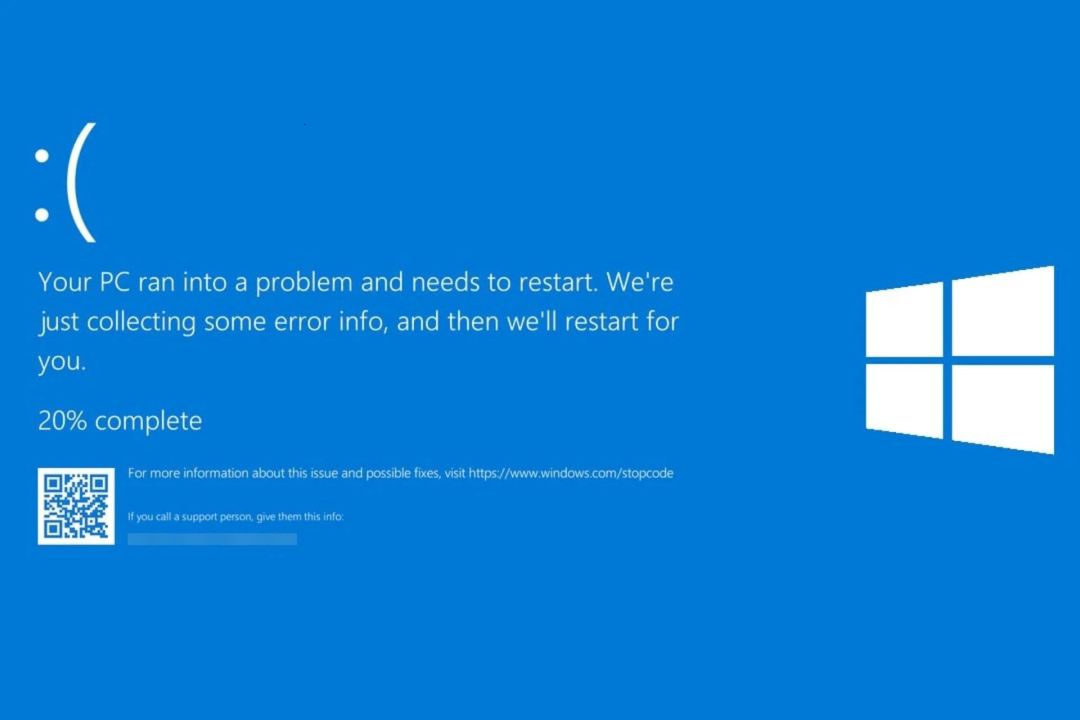
Si su computadora está mostrando errores BSOD o está funcionando lento, esto también podría ser un signo de un problema con la placa base. Pero, nuevamente, algunos errores en la descripción pueden indicarle el problema.
Además, si la computadora se está calentando o el ventilador está a toda velocidad, podría deberse a un mal sistema de enfriamiento. Compruebe si los ventiladores funcionan y elimine el polvo del ventilador y la PCB.
Entonces, estos son los síntomas que podrían confirmar si la placa base está muerta o fallando. Si tiene preguntas o inquietudes, no dude en mencionarlas en los comentarios a continuación.
¿Sigues teniendo problemas? Solucionarlos con esta herramienta:
PATROCINADO
Si los consejos anteriores no han resuelto su problema, su PC puede experimentar problemas más profundos de Windows. Nosotros recomendamos descargando esta herramienta de reparación de PC (calificado como Excelente en TrustPilot.com) para abordarlos fácilmente. Después de la instalación, simplemente haga clic en el Iniciar escaneo botón y luego presione Repara todo.
![Las 5 mejores combinaciones de CPU y placa base para comprar [Guía 2021]](/f/02788bc49e7eceeaa42283d2ce1ef3bc.jpg?width=300&height=460)
